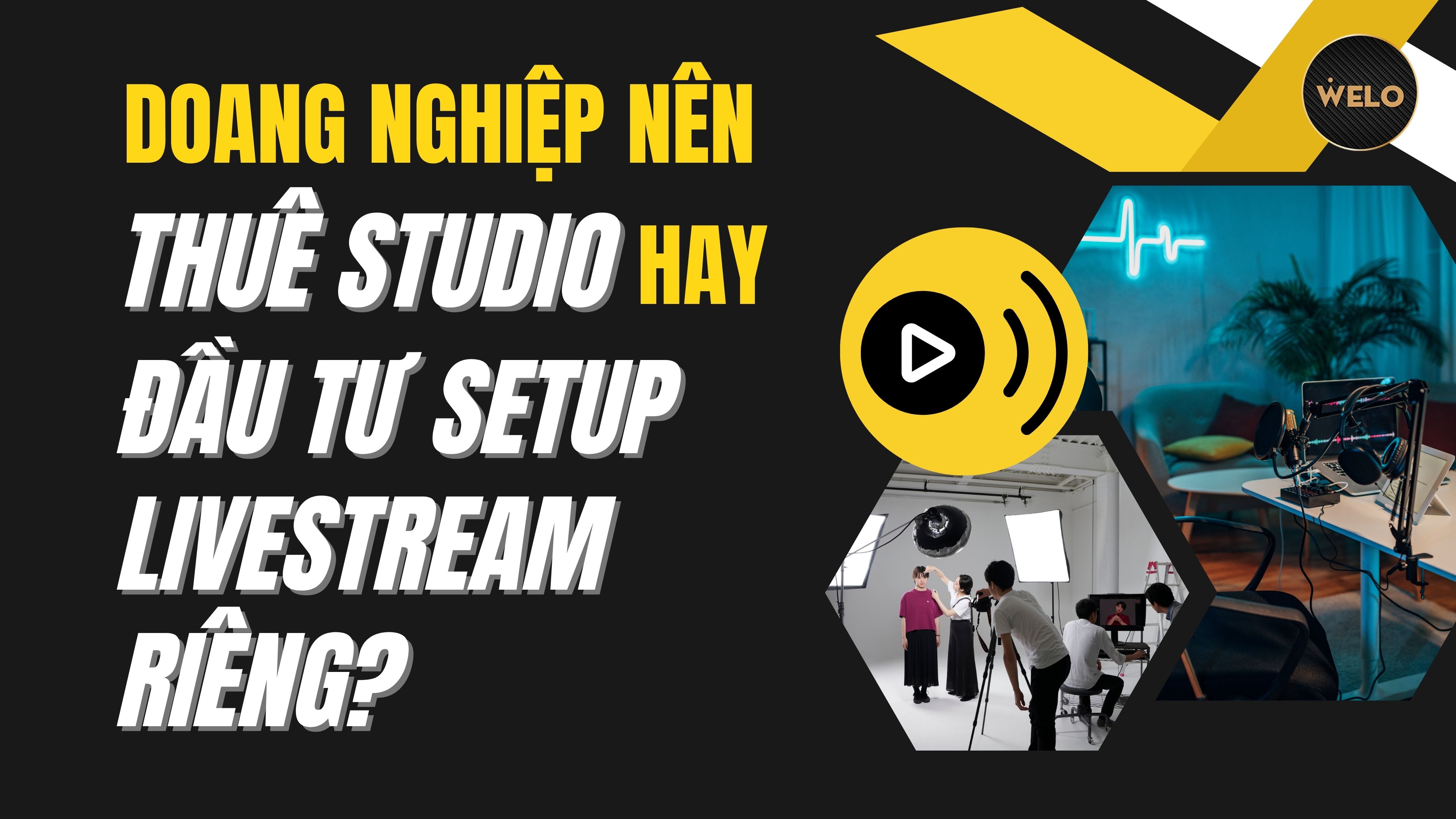Bài viết hướng dẫn chi tiết cách lựa chọn và cài đặt phần mềm livestream như OBS Studio và TikTok Live Studio, thiết lập gian hàng tối ưu trên TikTok Shop, cùng cách tận dụng tối đa máy ảnh để tạo nên một phòng livestream hiệu quả và chuyên nghiệp.
1. Lựa chọn & cài đặt “Bộ não” điều khiển: OBS Studio và TikTok Live Studio
Để truyền tải hình ảnh từ máy ảnh lên các nền tảng như TikTok, Facebook, YouTube hay Shopee Live, bạn cần một phần mềm trung gian đóng vai trò là "bộ não" điều khiển toàn bộ phiên phát sóng. Phần mềm này sẽ xử lý tín hiệu từ máy quay, kết nối với nền tảng livestream, đồng thời hỗ trợ thêm hiệu ứng, khung hình, thông tin sản phẩm... giúp buổi live trở nên chuyên nghiệp và thu hút hơn.
Hiện nay, hai lựa chọn phổ biến và hiệu quả nhất chính là OBS Studio và TikTok Live Studio. Mỗi phần mềm đều có ưu điểm riêng, phù hợp với từng nhóm người dùng khác nhau.
OBS Studio – “Gã khổng lồ” đa năng, mã nguồn mở và miễn phí
OBS Studio (Open Broadcaster Software) là phần mềm miễn phí, mã nguồn mở, và được xem là tiêu chuẩn công nghiệp trong lĩnh vực livestream chuyên nghiệp. OBS được hàng triệu streamer, giảng viên, người sáng tạo nội dung và doanh nghiệp sử dụng trên toàn cầu.

Ưu điểm nổi bật của OBS Studio:
- Đa nền tảng: OBS cho phép bạn phát sóng cùng lúc trên nhiều nền tảng như Facebook, YouTube, TikTok (thông qua kết nối stream key), Shopee Live… Điều này rất quan trọng nếu bạn muốn mở rộng tệp khách hàng.
- Tùy biến giao diện vô hạn: Bạn có thể thiết kế giao diện live riêng biệt với các yếu tố như: khung hình sản phẩm, chữ chạy quảng cáo, logo thương hiệu, bảng giá, slide, cửa sổ phụ...
- Chất lượng hình ảnh cao: OBS hỗ trợ phát live ở độ phân giải Full HD hoặc 4K (tùy thuộc vào cấu hình máy tính), giúp tận dụng tối đa chất lượng hình ảnh từ máy ảnh.
- Cộng đồng lớn và nhiều plugin hỗ trợ: Có rất nhiều plugin miễn phí để bạn bổ sung hiệu ứng hoặc tính năng chuyên sâu. Ngoài ra, người dùng có thể dễ dàng tìm thấy hướng dẫn chi tiết trên YouTube, blog, diễn đàn...
Hạn chế:
- OBS đòi hỏi người dùng cần có một chút kiến thức kỹ thuật hoặc thời gian làm quen. Giao diện có phần “khô khan” với người mới bắt đầu, nhưng nếu vượt qua giai đoạn học cơ bản, bạn sẽ nắm được trong tay công cụ cực kỳ mạnh mẽ.
TikTok Live Studio – “Tân binh” chuyên dụng cho TikTok
TikTok Live Studio là phần mềm chính chủ từ TikTok, được xây dựng chuyên biệt để hỗ trợ livestream bán hàng hoặc tạo nội dung trực tiếp trên nền tảng này. Với giao diện đơn giản và khả năng tích hợp sâu với TikTok Shop, đây là lựa chọn lý tưởng cho người mới hoặc những ai chỉ tập trung vào bán hàng trên TikTok.

Ưu điểm nổi bật:
- Giao diện thân thiện: Giao diện được tối ưu cho người dùng phổ thông, bạn chỉ cần đăng nhập tài khoản TikTok là có thể bắt đầu live.
- Tích hợp sâu với TikTok Shop: TikTok Live Studio tự động hiển thị giỏ hàng, quản lý sản phẩm, theo dõi comment, hiển thị quà tặng và đơn hàng một cách trực quan.
- Đồng bộ dữ liệu dễ dàng: Bạn không cần cài đặt stream key hay thiết lập nguồn video phức tạp như OBS. Mọi thứ đều được đồng bộ tự động qua tài khoản TikTok của bạn.
Hạn chế:
- Chỉ hỗ trợ livestream trên TikTok.
- Ít khả năng tùy biến giao diện live, không thể thêm hiệu ứng hoặc thiết kế khung hình riêng như OBS.
Nên chọn phần mềm nào?
TikTok Live Studio phù hợp với:
- Người mới bắt đầu livestream.
- Người bán hàng chủ yếu trên TikTok.
- Những ai cần giải pháp nhanh, đơn giản, ít thao tác kỹ thuật.
OBS Studio là lựa chọn tối ưu nếu bạn:
- Muốn livestream đa nền tảng cùng lúc (TikTok, Facebook, YouTube…).
- Mong muốn tạo giao diện livestream chuyên nghiệp mang dấu ấn cá nhân.
- Sẵn sàng đầu tư thời gian để học và tùy chỉnh sâu.
- Muốn tận dụng tối đa sức mạnh từ máy ảnh, micro ngoài, giao diện nhiều lớp, v.v.
Tóm lại, TikTok Live Studio giúp bạn lên sóng nhanh và đơn giản, trong khi OBS Studio mở ra nhiều cơ hội phát triển lâu dài và chuyên nghiệp hóa kênh livestream của bạn. Nếu có thể, bạn nên bắt đầu từ TikTok Live Studio và dần chuyển sang OBS khi đã quen tay — giống như nâng cấp từ một “cửa hàng nhỏ” lên “trung tâm thương mại” cho thương hiệu livestream của mình.
2. Hướng dẫn cài đặt cơ bản cho cả hai phần mềm livestream
Sau khi đã lựa chọn phần mềm phù hợp (OBS Studio hoặc TikTok Live Studio), bước tiếp theo là thiết lập và kết nối phần mềm với máy ảnh để sẵn sàng cho buổi livestream. Dưới đây là hướng dẫn chi tiết từng bước, áp dụng được cho cả hai phần mềm phổ biến hiện nay.
Bước 1: Thêm nguồn phát từ máy ảnh (Video Capture Device)
Đây là bước quan trọng để phần mềm nhận diện được tín hiệu hình ảnh từ chiếc máy ảnh của bạn thông qua thiết bị capture card.
Thực hiện như sau:
- Mở phần mềm OBS Studio hoặc TikTok Live Studio.
- Tìm mục "Thêm nguồn" (Add Source) hoặc biểu tượng dấu “+” trong phần quản lý scene.
- Chọn loại nguồn là “Video Capture Device”.
- Tại cửa sổ hiện ra, bạn sẽ thấy danh sách các thiết bị video đang kết nối với máy tính.
- Chọn đúng tên của thiết bị capture card (ví dụ: UVC, Cam Link 4K, AV.io...) – đây chính là nguồn phát từ máy ảnh của bạn.
- Nhấn OK để thêm nguồn vào giao diện live.
Ghi chú: Nếu không thấy hình ảnh, hãy kiểm tra lại dây HDMI, cổng USB hoặc nguồn điện của máy ảnh.
Bước 2: Tùy chỉnh bố cục livestream (Scene/Layout)
Bố cục livestream là “bộ mặt” của phiên live. Đây là nơi bạn thể hiện sự chuyên nghiệp, cá tính thương hiệu, cũng như thu hút khách hàng ở lại lâu hơn với màn hình livestream của bạn.
Một số gợi ý khi thiết lập bố cục:
- Kéo thả khung hình máy ảnh vào vị trí trung tâm, đảm bảo tỷ lệ hợp lý (thường là 16:9).
- Thêm logo thương hiệu vào một góc nhỏ (tránh che mặt hoặc sản phẩm).
- Chèn chữ chạy (text) giới thiệu tên shop, hotline, ưu đãi đang diễn ra.
- Thêm hình ảnh sản phẩm, khung bo viền đẹp mắt để làm nổi bật các mặt hàng chính.
- Có thể sử dụng layer phụ cho hình nền, khung tương tác, quét mã QR, khuyến mãi Flash Sale…
Nếu dùng OBS Studio, bạn có thể thiết lập nhiều Scene khác nhau để chuyển đổi trong lúc livestream (ví dụ: 1 scene giới thiệu, 1 scene demo sản phẩm, 1 scene minigame...).
Bước 3: Kết nối tài khoản và bắt đầu livestream
Khi đã hoàn thiện giao diện và kết nối nguồn hình ảnh, giờ là lúc kết nối với nền tảng mà bạn muốn phát sóng. Tùy từng phần mềm, thao tác sẽ khác nhau:
Với TikTok Live Studio:
- Chỉ cần đăng nhập tài khoản TikTok cá nhân hoặc doanh nghiệp.
- Sau khi đăng nhập, phần mềm sẽ tự động kết nối với TikTok Shop nếu tài khoản có đủ điều kiện livestream.
- Bạn có thể chọn sản phẩm để gắn vào giỏ hàng, quản lý comment, pin sản phẩm, theo dõi lượng quà tặng trực tiếp trên giao diện.
Ưu điểm: Không cần lấy Stream Key hay cài đặt phức tạp. Rất phù hợp cho người bán hàng mới bắt đầu.
Với OBS Studio:
- Truy cập nền tảng bạn muốn livestream (TikTok, Facebook, YouTube…).
- Tìm mục Stream Key (Khóa luồng), thường có trong phần "Live Studio" hoặc "Cài đặt phát trực tiếp".
- Sao chép Stream Key, sau đó trở lại OBS Studio.
- Vào Settings → Stream → Dán Stream Key vào ô tương ứng.
- Chọn nền tảng phát sóng (ví dụ: Custom, Facebook Live, YouTube Live).
- Sau khi dán xong, nhấn “Start Streaming” để bắt đầu phát.
Lưu ý: Stream Key thường chỉ dùng 1 lần, mỗi phiên live cần lấy lại. Ngoài ra, OBS cần được mở trước và kiểm tra kết nối mạng để tránh giật lag.
Tóm tắt nhanh 3 bước thiết lập:
-
Kết nối máy ảnh qua capture card và thêm vào phần mềm bằng mục "Video Capture Device".
-
Thiết kế bố cục giao diện livestream chuyên nghiệp, phù hợp sản phẩm và thương hiệu.
-
Kết nối tài khoản TikTok hoặc nhập Stream Key, sau đó bắt đầu livestream.
3. Thiết lập gian hàng phụ trợ – Tối ưu hóa tỷ lệ chuyển đổi
Sau khi đã hoàn thiện phần cứng và phần mềm cho phòng livestream, bước tiếp theo không thể thiếu là thiết lập “gian hàng phụ trợ” trên nền tảng bán hàng, đặc biệt là TikTok Shop – nơi khách hàng sẽ quyết định có mua hay không. Một phiên live chỉ thực sự hiệu quả nếu nó dẫn tới hành động mua hàng rõ ràng, và điều này phụ thuộc rất lớn vào cách bạn trình bày hồ sơ, sản phẩm và thao tác trong lúc livestream.
Tối ưu TikTok Seller Center và hồ sơ cá nhân
TikTok chính là “mặt tiền” gian hàng online của bạn. Nếu profile thiếu chuyên nghiệp, khách hàng sẽ mất niềm tin ngay từ cái nhìn đầu tiên, dẫn đến tỷ lệ thoát cao và không phát sinh đơn hàng.
Một hồ sơ TikTok Shop chuẩn cần đảm bảo:
- Ảnh đại diện rõ nét: Ưu tiên dùng logo thương hiệu hoặc ảnh đại diện thật bắt mắt và dễ nhớ. Tránh ảnh mờ, ảnh tự sướng hoặc hình ảnh không liên quan đến sản phẩm.
- Tên gian hàng dễ nhớ: Tên nên ngắn gọn, có yếu tố thương hiệu và dễ đọc. Ví dụ: “MayAnhCuHaNoi”, “Welo.Shop”, “DoGiaDung_Sale”.
- Phần Bio rõ ràng và có CTA (Call-to-action): Viết ngắn gọn bạn đang bán gì, có gì đặc biệt và khuyến khích người xem hành động. Ví dụ:
“Chuyên phụ kiện livestream – Giá rẻ mỗi ngày! Link shop bên dưới ⬇️”
- Chèn link tổng hợp bằng Beacons, Linktree hoặc các công cụ gắn link: Giúp dẫn khách đến gian hàng Shopee, Facebook Page, Zalo hoặc website. Điều này cực kỳ quan trọng để mở rộng hệ sinh thái bán hàng ngoài TikTok.
Tối ưu thông tin sản phẩm
Thông tin sản phẩm là yếu tố quyết định khách hàng có “chốt đơn” hay không. Dù bạn live hay không, khách vẫn sẽ xem lại thông tin sản phẩm trong TikTok Shop. Vì vậy, mỗi sản phẩm cần được chăm chút kỹ lưỡng:
- Hình ảnh chất lượng cao: Dùng ảnh thật, sáng rõ, đẹp mắt. Ưu tiên ảnh chụp từ máy ảnh hoặc điện thoại có ánh sáng tốt. Có thể thêm khung viền, tên sản phẩm, giá để tăng tính chuyên nghiệp.
- Video mô tả ngắn (15–30 giây): Một video quay cận cảnh sản phẩm đang được sử dụng sẽ tăng độ tin cậy gấp nhiều lần. Dùng chính máy ảnh livestream để quay sản phẩm trong môi trường thực tế.
- Tên sản phẩm rõ ràng, có chứa từ khóa tìm kiếm: Ví dụ: “Đèn livestream mini 3 màu – Có chân đỡ xoay 360 độ”. Không nên đặt tên quá ngắn hoặc chỉ để mã sản phẩm.
-
Mô tả chi tiết: Nêu rõ công dụng, thông số cơ bản, lý do nên chọn sản phẩm. Bạn có thể chèn bullet points để khách dễ đọc, ví dụ:
-
Đèn 3 màu: trắng – vàng – trung tính
-
Dễ gập gọn, tiện mang đi
-
Kết nối qua USB, dùng với laptop, sạc dự phòng
-
Mục tiêu là giúp khách hiểu sản phẩm mà không cần hỏi thêm trước khi đặt.
Cài đặt giỏ hàng và ghim sản phẩm trong livestream
Khi bạn livestream, sản phẩm nên hiển thị trong giỏ hàng ở góc màn hình, và người xem cần thấy đúng sản phẩm đang được nói đến – điều này giúp tăng đáng kể tỷ lệ chuyển đổi trong lúc live.
Trước khi livestream:
- Vào phần “Quản lý phiên livestream” trong TikTok Seller Center.
- Thêm trước toàn bộ sản phẩm bạn định giới thiệu trong phiên live vào danh sách giỏ hàng.
- Sắp xếp lại thứ tự sản phẩm nếu cần để dễ thao tác khi live.
Trong lúc livestream:
- Khi bạn bắt đầu nói về một sản phẩm nào đó, hãy sử dụng tính năng “Ghim sản phẩm” để đưa nó lên đầu giỏ hàng. Trên màn hình live, sản phẩm sẽ hiện lên như một ô pop-up, người xem chỉ cần bấm vào là thấy giá, ảnh, và nút mua ngay.
- Liên tục nhắc người xem hành động
- Dùng tên gọi nhất quán trong lời nói và trong giỏ hàng để khách không bị nhầm lẫn.
Tổng kết
Việc tự triển khai nền tảng livestream chuyên nghiệp cần cả phần cứng tốt và phần mềm hiệu quả. Bằng cách lựa chọn đúng phần mềm, tối ưu gian hàng và tận dụng máy ảnh, bạn sẽ biến mỗi buổi live thành một buổi bán cháy hàng.
Liên hệ WELO để được hỗ trợ trọn gói giải pháp livestream bán hàng chuyên nghiệp.